كيفية إصلاح عدم فتح Spotify على نظام التشغيل Windows 10؟
إذا كان لديك ولع بالموسيقى ، فمن المحتمل جدًا أنك على دراية بـ Spotify - واحدة من أكثر خدمات بث الموسيقى شهرة والتي تقدم خدماتها لمختلف المنصات بما في ذلك Windows و Mac. ومع ذلك ، قد تواجه مشكلة حيث لا يفتح Spotify على نظام التشغيل Windows 10 ، الأمر الذي قد يكون مزعجًا للغاية. ومع ذلك ، هناك طرق متعددة لمعالجة هذه المشكلة ، وفي هذه الكتابة ، سوف نتعمق في الأسباب المحتملة وراء هذا الخلل ونأخذك خلال الخطوات المختلفة التي يمكن أن تساعدك في التغلب عليها. وبالتالي ، نوصيك بمتابعة القراءة لاكتشاف التقنيات لحل هذه المشكلة.
دليل المحتويات الجزء 1. نظرة عامة: تطبيق Spotify على Windowsالجزء 2. لماذا لا يفتح تطبيق Spotify على جهاز الكمبيوتر الشخصي الذي يعمل بنظام Windows؟الجزء 3. كيفية إصلاح تطبيق Spotify لا يفتح على Windows؟الجزء 4. أفضل طريقة للاستمتاع بموسيقى Spotify مجانًا!الخاتمة
الجزء 1. نظرة عامة: تطبيق Spotify على Windows
Spotify هي خدمة بث موسيقى معروفة توفر لعملائها إمكانية الوصول إلى ملايين الأغاني بالإضافة إلى قوائم التشغيل والبودكاست. يمكنك التسجيل للحصول على واحد من نوعين من الحسابات - حساب مجاني أو حساب بريميوم (مدفوع). ضمن حساب Premium ، تتضمن خطة الطالب أيضًا خطة Hulu مدعومة بالإعلانات و شوتايم! حاليًا ، لا توجد منصة بث أخرى تقدم هذا النوع من الصفقات.
يمكن للمستخدمين الاستماع إلى الموسيقى المفضلة لديهم على أجهزة كمبيوتر سطح المكتب أو أجهزة الكمبيوتر المحمولة الخاصة بهم بفضل حقيقة أنه يمكن الوصول إليها من خلال مجموعة متنوعة من الأنظمة الأساسية ، أحدها هو Windows 10. تم تصميم واجهة المستخدم الخاصة بـ Spotify لنظام التشغيل Windows 10 لتكون بديهية وسهلة الاستخدام. سهل الاستخدام ، مما يسهل على المستخدمين التنقل في كتالوج الموسيقى الشامل في Spotify. يتمتع المستخدمون بالقدرة على البحث عن الموسيقيين المفضلين لديهم ، وإنشاء قوائم تشغيل فردية ، واكتشاف موسيقى جديدة بناءً على تفضيلاتهم الموسيقية السابقة. بالإضافة إلى ذلك ، يوفر التطبيق للمستخدمين مجموعة متنوعة من الميزات ، بما في ذلك محطات الراديو وقوائم التشغيل القابلة للتخصيص وأداة المشاركة الاجتماعية التي تمكن المستخدمين من مشاركة نغماتهم المفضلة مع أصدقائهم وأفراد أسرهم.
على الرغم من الفوائد العديدة التي يقدمها ، هناك احتمال أن يواجه المستخدمون مشاكل مع عدم فتح Spotify على Windows 10. في الفقرات التالية ، سوف نستكشف بعض التفسيرات المحتملة لهذه المشكلة ثم نقدم بعض الاستراتيجيات المحتملة لمعالجتها. ستتمكن من العودة بسرعة إلى الاستماع إلى جميع الموسيقى المفضلة لديك على Spotify على جهاز Windows 10 الخاص بك.
الجزء 2. لماذا لا يفتح تطبيق Spotify على جهاز الكمبيوتر الشخصي الذي يعمل بنظام Windows؟
بالنسبة للمستمعين ، قد يكون عدم فتح Spotify على نظام التشغيل Windows 10 تجربة مزعجة للغاية. من أجل تشخيص المشكلة المطروحة وإصلاحها بشكل فعال ، من الضروري أن يكون لديك فهم قوي للعوامل التي كان من الممكن أن تكون قد ساهمت في إنشائها. فيما يلي قائمة ببعض الأسباب الأكثر انتشارًا:
- إصدار قديم للتطبيق: إذا لم تقم بتحديث تطبيق Spotify منذ فترة ، فمن المحتمل ألا يعمل فتح التطبيق بشكل صحيح أو أنه لن يفتح على الإطلاق. قد يتم إصلاح هذه المشكلة إذا تم تحديث التطبيق إلى أحدث إصدار.
- الملفات التالفة: هناك احتمال أن تتلف الملفات المرتبطة بتطبيق Spotify ، مما قد يؤدي إلى عدم قدرة التطبيق على التشغيل. قد يكون هذا نتيجة لبرامج ضارة أو تحديث لم يتم تثبيته بالكامل أو تعطل النظام. قد يتم إصلاح هذه المشكلة إما عن طريق إعادة تثبيت التطبيق أو إصلاح التثبيت.
- جدار الحماية أو برنامج مكافحة الفيروسات: من الممكن أن يتم منع بدء تشغيل Spotify على جهاز Windows 10 بواسطة جدار حماية أو برنامج مكافحة فيروسات. قد يتم إصلاح هذه المشكلة عن طريق إنشاء استثناء لـ Spotify في جدار الحماية أو برنامج مكافحة الفيروسات أو ربما حتى عن طريق إلغاء تنشيط هذه البرامج مؤقتًا.
- برامج تشغيل الأجهزة غير المتوافقة: قد تظهر مشكلات تطبيق Spotify بواسطة برامج تشغيل الأجهزة غير المتوافقة أو التي قد تكون قديمة. يمكن إصلاح هذه المشكلة إما عن طريق تحديث برامج التشغيل أو الرجوع إلى إصدار سابق من البرنامج.
- ذاكرة التخزين المؤقت والملفات المؤقتة: قد تتراكم ذاكرة التخزين المؤقت والملفات المؤقتة بمرور الوقت ، مما قد يؤدي إلى صعوبات وظيفية في تطبيق Spotify. قد يتم إصلاح هذه المشكلة إما عن طريق إعادة تثبيت التطبيق أو ربما حتى مسح ذاكرة التخزين المؤقت للتطبيق وكذلك الملفات المؤقتة.
- تعارضات برامج الجهات الخارجية: هناك احتمال ألا يتم تشغيل تطبيق Spotify إذا كان لديك أي برنامج تابع لجهة خارجية مثبتًا على جهازك ، نظرًا لأن هذا قد يتسبب في حدوث تعارض. قد يتم إصلاح هذه المشكلة عن طريق تعطيل أو ربما إزالة البرنامج الذي يسبب التعارض.
الجزء 3. كيفية إصلاح تطبيق Spotify لا يفتح على Windows؟
إذا كنت تواجه مشكلة عدم فتح Spotify على جهاز Windows 10 الخاص بك ، فإليك إرشادات مفصلة حول كيفية حل المشكلة باستخدام الطرق المتعددة المتاحة:
إعادة تشغيل تطبيق Spotify
في بعض الأحيان ، يمكن أن تؤدي إعادة تشغيل تطبيق Spotify إلى حل المشكلة مع عدم فتح Spotify على نظام التشغيل Windows 10. للقيام بذلك ، اتبع الخطوات أدناه.
- على جهازك الذي يعمل بنظام Windows 10 ، انقر بزر الماوس الأيمن فوق شريط المهام وانتقل إلى مدير المهام.
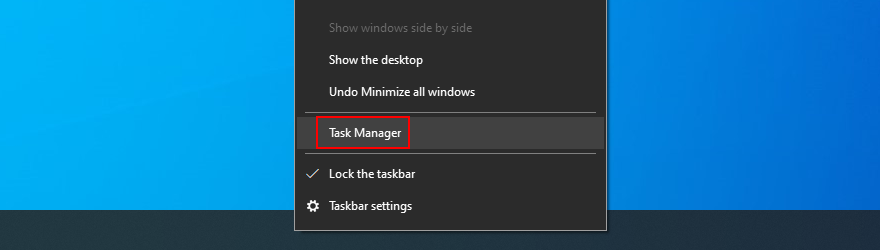
- في علامة تبويب العمليات ، ابحث عن Spotify وتأكد من تحديد شجرة العملية بأكملها.
- انقر فوق إنهاء المهمة.
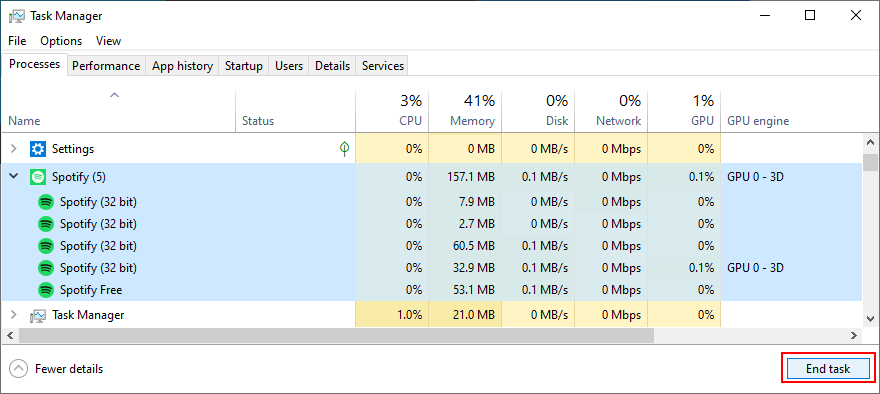
- اضغط على مفتاح Windows واكتب Spotify.
- حدد تشغيل كمسؤول.
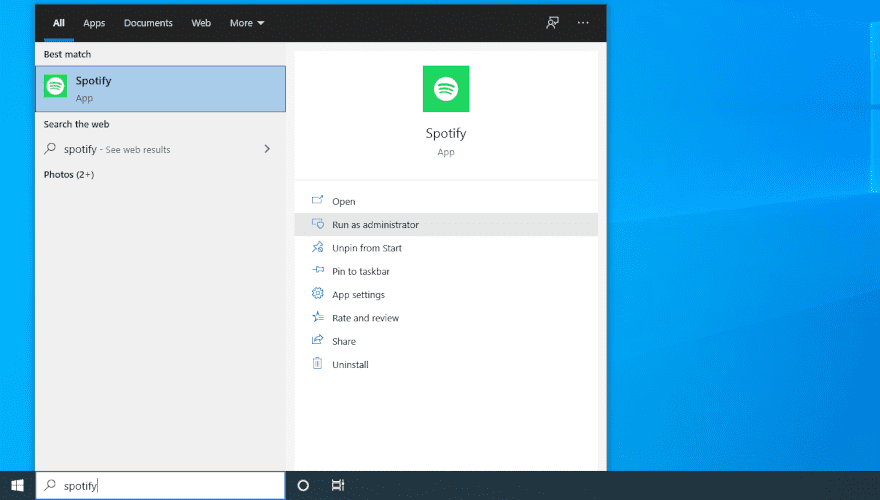
تحديث تطبيق Spotify
من الممكن أن تؤدي ترقية تطبيق Spotify إلى أحدث إصدار إلى حل المشكلة إذا كنت تستخدم إصدارًا أقدم من البرنامج. لتحديث التطبيق ، يجب عليك تشغيل ملف متجر Microsoft على الجهاز الذي تستخدمه مع Windows. ببساطة ، سيؤدي تحديد خيار الحصول على التحديثات إلى قيام Spotify بالبحث عن التحديثات ثم تثبيت أي تحديثات متوفرة.
إعادة تثبيت تطبيق Spotify
إذا لم تؤد ترقية Spotify على جهاز الكمبيوتر الشخصي الذي يعمل بنظام Windows إلى حل المشكلة ، فيمكنك محاولة إلغاء التثبيت ثم إعادة تثبيت التطبيق بدلاً من ذلك. لفعل هذا:
- اختر قائمة ابدأ وحدد التطبيقات والميزات على Windows 10.
- ثم قم بالبحث عن Spotify ثم انقر بزر الماوس الأيمن على أيقونة التطبيق. بعد ذلك ، حدد الخيار الذي يشير بوضوح إلى "إلغاء التثبيت".
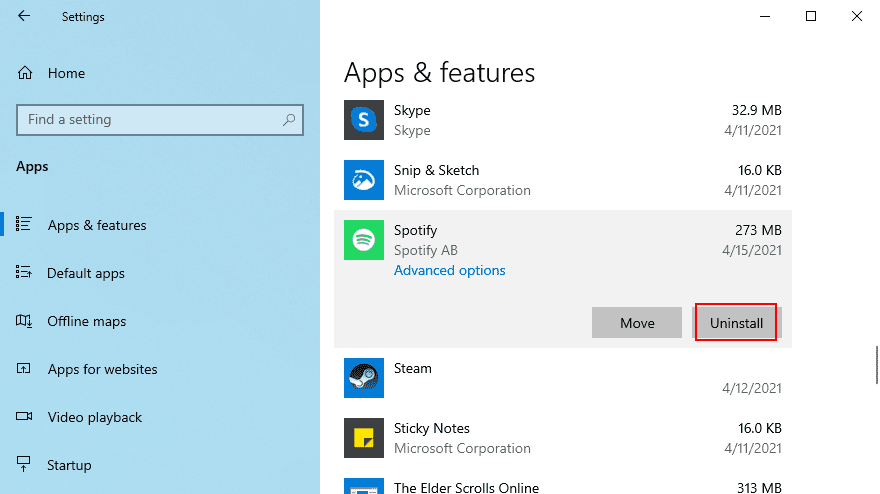
- اضغط على مفتاح Win + E لبدء تشغيل File Explorer.
- اكتب العنوان التالي في شريط العناوين لزيارة هذا الموقع.
- ابحث عن كافة ملفات SPOTIFY.EXE وحددها واحذفها.
- بعد ذلك ، تذهب إلى متجر Microsoft للحصول على أحدث إصدار من تطبيق Spotify ثم تتابع تثبيته.
مسح ذاكرة التخزين المؤقت والملفات المؤقتة
من المحتمل أن مشاكل تطبيق Spotify ، الناتجة عن تراكم ذاكرة التخزين المؤقت والملفات المؤقتة ، قد تمنع التطبيق من بدء التشغيل. لحذف هذه الملفات:
- على جهازك الذي يعمل بنظام Windows 10 ، ستحتاج إلى اختيار "ابدأ" من القائمة للمتابعة.
- بعد ذلك ، تحتاج إلى البحث عن Run ، وبمجرد العثور عليه ، ستحتاج إلى الدخول إلى مربع الحوار Run.
- بعد ذلك ، ستحتاج إلى إدخال "٪ appdata٪" ثم الضغط على مفتاح Enter.
- بعد ذلك ، قم بإزالة مجلدي التخزين والبيانات بالانتقال إلى مجلد Spotify وتحديدهما.
تحديث برامج تشغيل الجهاز
قد تحدث مشكلة عدم فتح Spotify على نظام التشغيل Windows 10 بواسطة برامج تشغيل الأجهزة غير المتوافقة أو القديمة. لتحديث برامج تشغيل الجهاز:
- للوصول إلى قائمة "ابدأ" على جهاز Windows 10 ، انقر فوق الزر "ابدأ". بعد ذلك ، ستحتاج إلى البحث عن "إدارة الأجهزة" وتشغيل التطبيق المرتبط.
- بعد ذلك ، ستحتاج إلى العثور على الجهاز الذي يحتاج إلى تحديث ، ثم النقر بزر الماوس الأيمن فوقه. باتباع هذه الخطوة ، ستختار بعد ذلك خيار "تحديث" برنامج التشغيل.
- لتنزيل أحدث إصدار من برنامج التشغيل وتثبيته ، ما عليك سوى اتباع الإرشادات التي تظهر على الشاشة.
تعطيل برامج بدء التشغيل
في بعض الأحيان ، قد تتداخل برامج الجهات الخارجية التي يتم تشغيلها عند بدء التشغيل مع تطبيق Spotify وتمنعه من الفتح. يمكن أن يساعد تعطيل برامج بدء التشغيل في حل هذه المشكلة. لتعطيل برامج بدء التشغيل:
- أول شيء يجب عليك فعله هو الضغط على مفتاح Windows + X والنقر فوق إدارة المهام. من ذلك ، انقر فوق علامة التبويب بدء التشغيل.
- ابحث عن أي برامج لا تحتاج إلى تشغيلها عند بدء التشغيل وانقر عليها. بعد ذلك انقر فوق تعطيل. بعد ذلك ، تم إعادة تشغيل جهازك وحاول فتح تطبيق Spotify مرة أخرى.
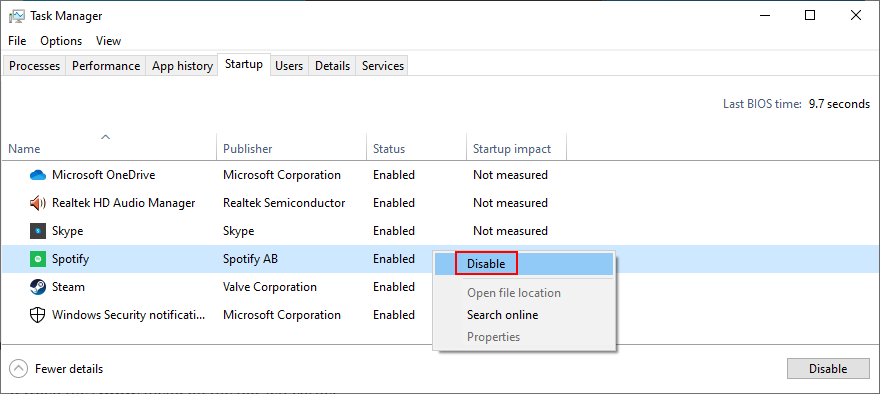
الجزء 4. أفضل طريقة للاستمتاع بموسيقى Spotify مجانًا!
عند استخدام تطبيق Spotify على جهازك ، ستكون هناك دائمًا حالات سيواجه فيها خطأ أو سيتوقف عن العمل. ومع ذلك ، فإن مشكلة عدم فتح Spotify على نظام التشغيل Windows 10 ليست هي المشكلة الوحيدة. على سبيل المثال ، يستمر Spotify في تخطي الأغاني ، تمتص المراوغة سبوتيفيوالملفات المحلية لا تعمل على Spotify والمزيد. لذلك ، لتجنب حدوث ذلك بشأن مشكلات تشغيل Spotify ، يجب أن يكون لديك نسخ دائمة من المقطوعات الموسيقية وقوائم التشغيل على جهازك. بهذه الطريقة ، لن تحتاج إلى الوصول إلى التطبيق على الإطلاق أو توصيل جهازك بالإنترنت للاستماع إلى موسيقى Spotify دون اتصال بالإنترنت.
يمكنك الاستفادة من أداة الطرف الثالث المعروفة باسم أ ميوزيك سوفت Spotify Music Converterتتيح لك هذه الأداة تنزيل قوائم التشغيل والأغاني والألبومات المفضلة لديك من Spotify وتحويلها إلى تنسيقات صوتية مختلفة مثل MP3، وكذلك FLAC، وWAV، وغير ذلك الكثير. يمكن تشغيل أي تنسيق متاح في AMusicSoft في أي مكان. حتى سرعة هذا التطبيق ملحوظة للغاية حيث يعمل أسرع بخمس مرات. كما تضمن الملفات المحولة الناتجة جودة صوت عالية.
أ ميوزيك سوفت Spotify Music Converter هي أداة خالية من المتاعب. الخطوات ل قم بتنزيل أغاني Spotify المفضلة لديك عبر هذه الأداة بسيطة وسهلة المتابعة.
- للبدء في استخدام AMusicSoft Spotify Music Converter، عليك أولاً تنزيل البرنامج وتثبيته على جهاز الكمبيوتر الخاص بك. بمجرد تثبيت البرنامج، قم بتشغيله لبدء عملية التحويل.
- الخطوة التالية هي تحديد الأغاني أو قوائم التشغيل أو الألبومات التي تريد تحويلها. يمكنك تصفح مكتبة Spotify الخاصة بك واختيار الموسيقى التي تريد تحويلها.

- بعد تحديد الموسيقى، يمكنك اختيار تنسيق الإخراج وتخصيص إعدادات الإخراج حسب تفضيلاتك. AMusicSoft Spotify Music Converter يدعم تنسيقات الصوت المختلفة، يمكنك تحديد التنسيق الذي يناسب جهازك وتفضيلات الاستماع الخاصة بك.

- بمجرد اختيار تنسيق الإخراج وتخصيص إعدادات الإخراج ، يمكنك النقر فوق الزر "تحويل" لبدء عملية التحويل. سيقوم البرنامج بتحويل الموسيقى المحددة إلى التنسيق المختار وحفظها على جهاز الكمبيوتر الخاص بك.

- بعد اكتمال التحويل ، يمكنك نقل الملفات المحولة إلى جهازك والبدء في الاستماع إليها.
الخاتمة
في الختام ، من المهم معرفة كيفية حل مشكلة عدم فتح Spotify على نظام التشغيل Windows 10 لضمان دفق الموسيقى دون انقطاع. تجربة طرق مختلفة ، بما في ذلك استخدام أ ميوزيك سوفت Spotify Music Converter، يمكن أن تساعد في تحسين تجربة الاستماع بشكل عام. باتباع هذه الخطوات ، يمكن للمستخدمين بسهولة استكشاف المشكلة وإصلاحها والاستمرار في الاستمتاع بالموسيقى المفضلة لديهم على Spotify.
الناس اقرأ أيضا
- أفضل 10 إصلاحات لعدم عرض غلاف الألبوم على Spotify
- لماذا لا يعرض Spotify صورة الألبوم وكيفية إصلاحه؟
- هل Spotify على Oculus Quest 2؟ تشغيل Spotify على Oculus Quest!
- لماذا لا يتم تشغيل أغنية على Spotify؟ كيف تصلح؟
- [ثابت] Spotify ليس على شاشة القفل على Android و iPhone
- أفضل 8 إصلاحات لنشاط صديق Spotify الذي لا يعمل/يظهر
- 7 طرق لإصلاح توقف Spotify عند قفل شاشة iPhone
- كيف تمنع Spotify من البدء تلقائيًا على Android؟
روبرت فابري هو مدون متحمس، ومهتم بالتكنولوجيا، وربما يمكنه أن يلوثك من خلال مشاركة بعض النصائح. كما أنه شغوف بالموسيقى وكتب لموقع AMusicSoft حول هذه الموضوعات.